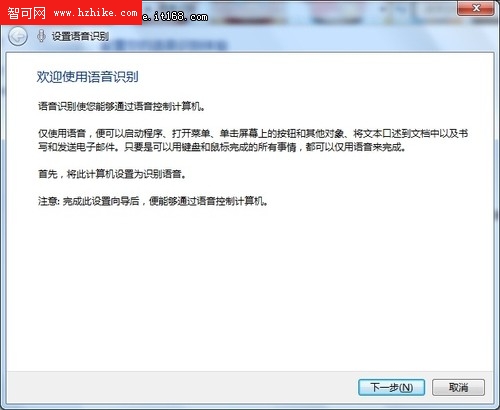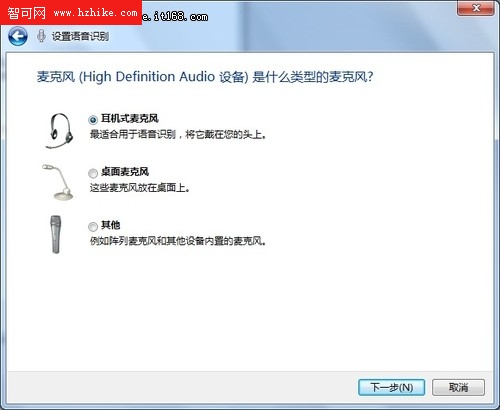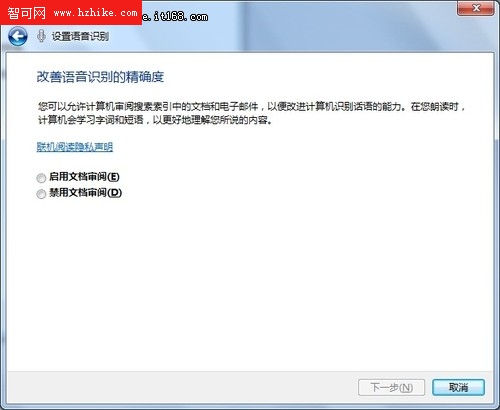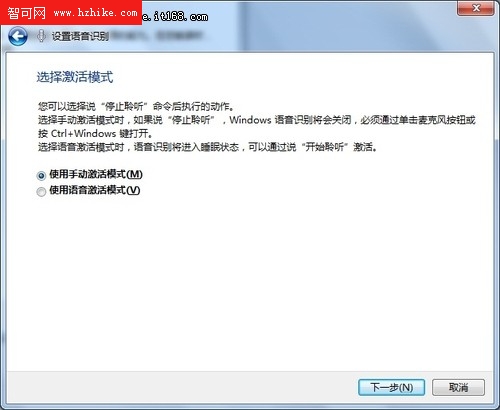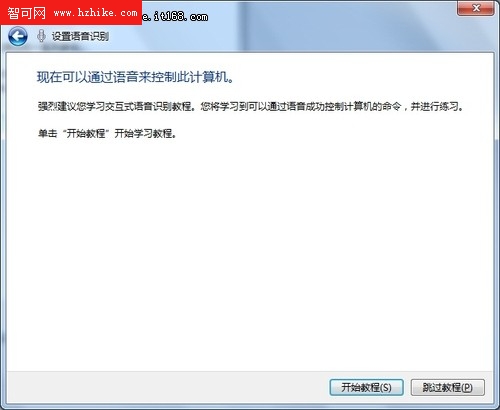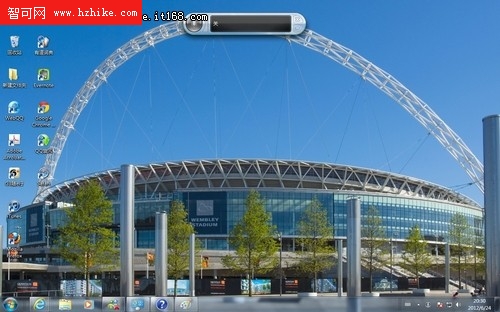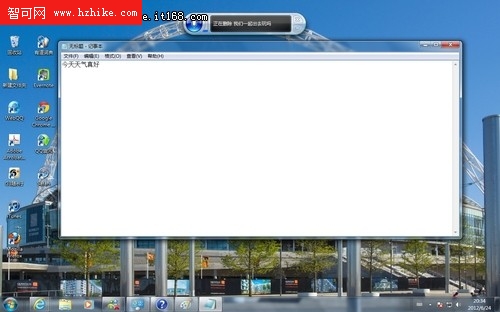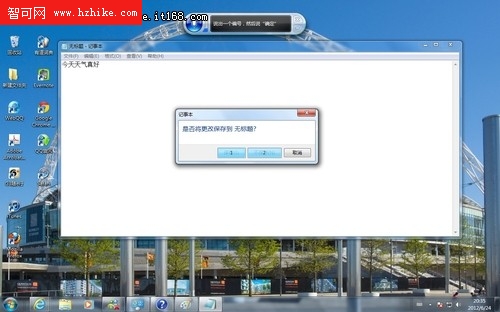Win7作為微軟新一代操作系統,不僅有炫酷的桌面設計,也有新穎便利的功能,當然也有更智能化的功能設計,其中,語音控制就是一個比較智能化的功能,動動嘴就可以實現對電腦的控制操作,拋開傳統的鼠標和鍵盤,無疑也是人與電腦的更加智能化的“交流”。
單位小李在得知win7語音識別的功能,非常想體驗這種與電腦智能化的“交流”,經過同事小王講解後,很快就了解了這項智能化的操作。原來,Win7系統中語音識別功能,主要是通過給計算機設置麥克風,將語音指令與電腦中的操作指令相匹配,從而實現使用者通過聲音來控制電腦,讓電腦自動操作。
小王說,要使用Win7系統中語音識別功能,首先要進行語音識別相關設置,以便於用語音進行啟動程序、打開菜單等操作。
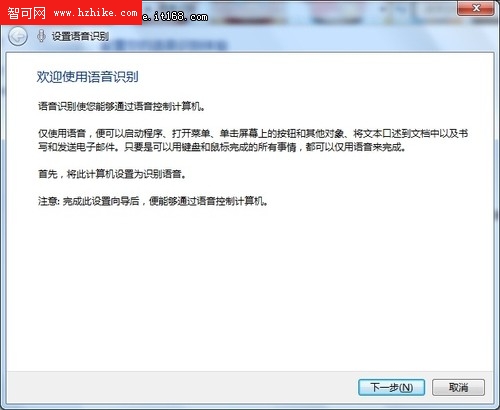
在設置向導中,需要選擇麥克風的類型,如耳機式麥克風、桌面麥克風或者其他類型,並准備好相應的麥克風。
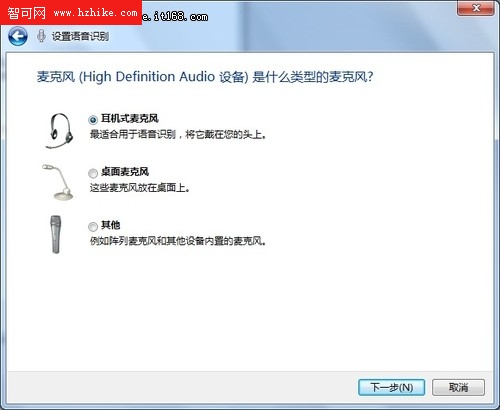
在麥克風准備完成後,接下來就可以選擇啟用文檔審閱功能,來改善語音識別的精確性,以便更好的識別和理解用戶所說的內容。
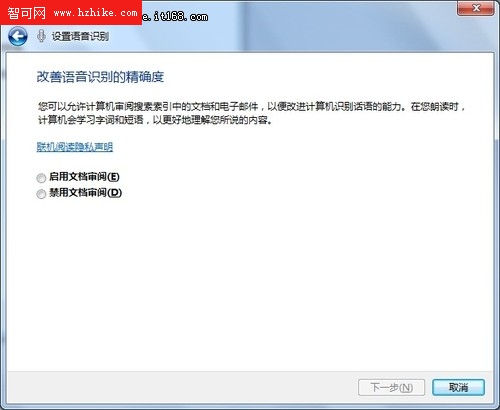
接著,小王提醒說,用語音識別來操控電腦,還需要選擇激活模式。若選擇手動激活模式,需要通過單擊麥克風按鈕或按“Ctrl+Win”鍵來啟用,說“停止聆聽”即可關閉語音識別。
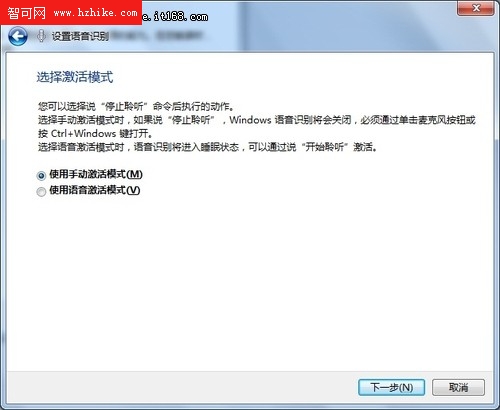
當選擇語音激活模式時,說“停止聆聽”命令,語音識別即進入睡眠狀態;當說“開始聆聽”即可激活語音識別功能。當然Win7系統還提供了交互式語音識別教程,可以學習通過語音成功操控計算機的命令,方便更好的與計算機進行互動“交流”。
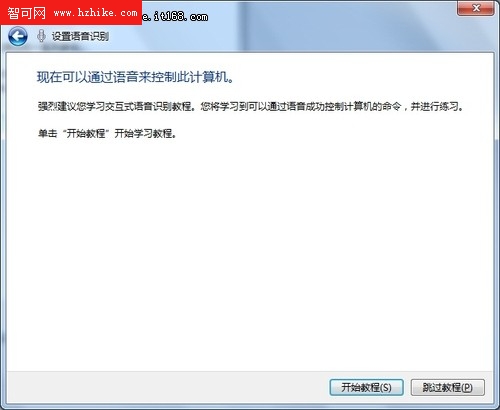
最後,小王還為小李進行語音識別操作電腦打開記事本輸入內容並保存的操作演示。點擊“開始菜單”中“輕松訪問”欄目中的“Windows語音識別”,即可啟動語音識別。
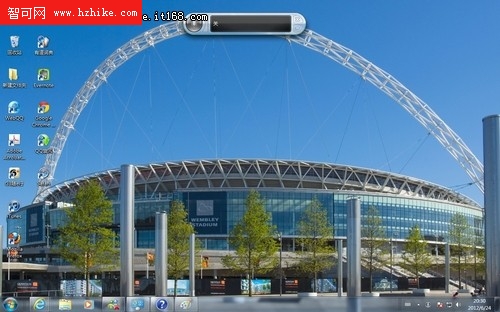
啟動語音識別後,點擊界面的說話按鈕,即可開始通過說話實現對電腦的操控。例如說“打開記事本”,即可運行並打開記事本。
要想在記事本中輸入內容,可以繼續說需要輸入的內容“今天天氣真好我們一起出去玩嗎”,即可成功輸入;當說“刪除‘我們一起出去玩嗎”也可快速實現刪除操作。
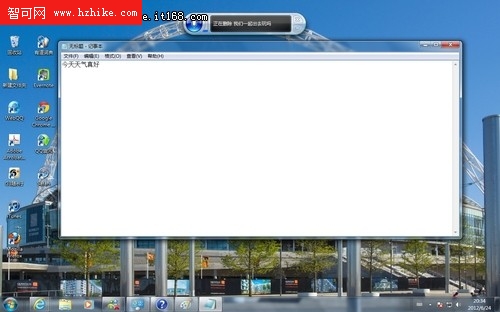
需要保存記事本文件時,可說“關閉記事本”彈出保存界面,繼續說“保存”顯示操作編號,說出操作編號,確定即可完成保存操作。
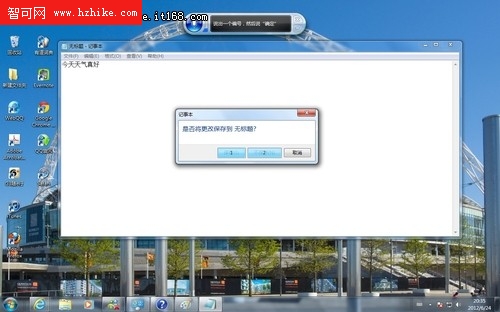
通過小王的講解,小李迅速掌握了Win7語音識別這項智能化的操作功能,拋開鼠標和鍵盤,輕松實現與電腦的語音控制操作。和電腦說說話,就能讓電腦幫你完成相應操作,簡單方便,真不是為一種對電腦操作的懶人妙招。